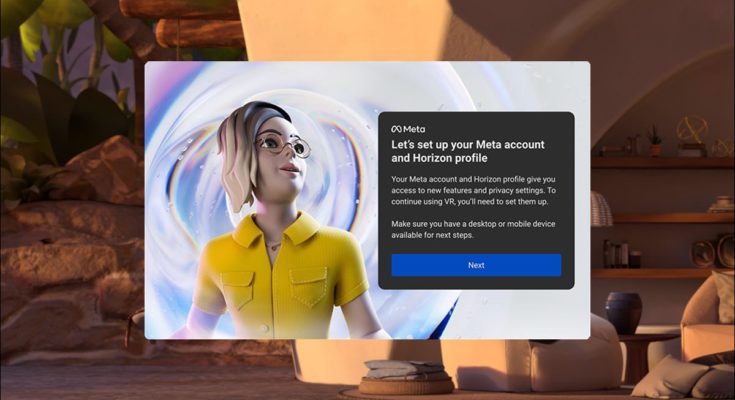Boas notícias: os headsets Quest VR não precisam mais de contas no Facebook! Se você estiver comprando um novo headset de realidade virtual Meta Quest (anteriormente Oculus Quest), não precisará de uma conta do Facebook para configurá-lo. Se você já estiver usando uma conta do Facebook com seu fone de ouvido, poderá desvincular os dois. Aqui está como.
Índice
O que eu preciso saber?
Se você já possui o hardware da Quest, há uma boa chance de estar atualizado sobre o que está acontecendo com a plataforma. Se você não usa sua conta há algum tempo ou é novo em tudo, aqui está um resumo rápido.
Em 2014, o Facebook comprou a Oculus, uma empresa de realidade virtual. Em 2018, o Oculus se tornou uma divisão do Facebook propriamente dita. Em 2020, apesar das promessas anteriores em contrário, o Facebook anunciou que seria necessário um login no Facebook para usar o portal e o hardware da Oculus.
No final do ano, eles eliminaram a capacidade de criar uma nova conta Oculus, exigindo que novos usuários configurassem seu hardware de RV com uma conta do Facebook – muitas pessoas criaram contas descartáveis para o hardware Quest , mesmo fazendo isso. era arriscado e poderia levar a banimentos de contas e perdas de compra.

No final de 2021, o Facebook se renomeou como Meta para, ostensivamente, se tornar uma “ empresa do metaverso ” e, é claro, todo o hardware de RV da empresa foi renomeado para corresponder .
Assim, muitos proprietários de headsets começaram sua aventura com uma conta oculus.com, vinculada aos seus headsets Oculus Quest ou Oculus Quest 2, e foram forçados a migrar. Alguns compraram após a mudança e tiveram que usar uma conta do Facebook desde o início.
Agora deu um ciclo completo e, independentemente de você se encontrar no ecossistema de RV de propriedade do Meta/Facebook, você pode – a partir de agosto de 2022 – desvincular sua conta do Facebook de tudo e usar uma conta Meta separada (e sem mídia social) tudo por si só. Aqui está como.
Como desvincular sua missão do Facebook
Existem algumas etapas que você precisa percorrer para passar do login no seu hardware Quest com o Facebook para o login com uma conta Meta. Felizmente, a experiência é bastante simples.
Antes de prosseguirmos, você terá um trabalho muito mais rápido se tiver seu login do Facebook à mão e seu hardware Quest carregado e atualizado para o firmware mais recente.
Desvincular o Facebook e criar uma conta Meta
Antes de mais nada, você precisa visitar esta página de configuração baseada na web do meta.com . Entre com sua conta do Facebook. (Você também pode usar esse fluxo de trabalho para migrar de uma conta Oculus diretamente para uma conta Meta, embora esse não seja nosso foco principal.)

Você será direcionado ao Facebook e solicitado a aceitar o Meta acessando sua conta do Facebook. Clique em “Continuar como [Seu Nome]”
Em seguida, você será solicitado a configurar uma nova conta Meta migrando-a da sua conta do Facebook. O endereço de e-mail associado à sua conta será exibido aqui. Clique em “Avançar” para confirmar.

Se você não usou (ou atualizou) seus dispositivos Oculus há algum tempo, pode ser solicitado neste momento a atualizar seus fones de ouvido. Se o fone de ouvido estiver atualizado ou você acabou de atualizá-lo, clique em continuar.

Você será solicitado a continuar a configuração de sua conta Meta continuando com ou sem o Facebook. Naturalmente, eles preferem que você configure sua conta Meta vinculada ao Facebook, mas o objetivo deste exercício é remover o link entre sua conta Meta e sua conta do Facebook – então clique em “Continuar sem Facebook”.
Você será solicitado a criar uma nova senha para sua conta Meta, pois não usará mais sua conta do Facebook para autorizar o acesso à sua conta Meta ou compras. Um código de segurança de 6 dígitos será enviado para o endereço de e-mail exibido anteriormente.
Depois de inserir sua nova senha, você será solicitado a revisar os dados da sua conta, incluindo seu nome, endereço de e-mail e data de nascimento. Faça isso e clique em “Concluir configuração da conta”.
Depois de confirmar as configurações da conta, você será solicitado a configurar seu perfil do Horizon . Você manterá seu nome de usuário antigo — esse nome é estritamente para o perfil do Horizon.

Em seguida, você será solicitado a definir suas configurações de privacidade para o Horizon. Você pode selecionar entre “Aberto a todos”, “Amigos e familiares” e “Solo”. Clique em “Revisar” para revisar suas configurações de privacidade e, em seguida, em “Aceitar e continuar” se elas estiverem definidas ao seu gosto.
Você pode revisar e alterar essas configurações a qualquer momento no futuro, portanto, há pouco dano em optar por “Solo”. Clique em “Concluir” e pronto.
Vincule seu fone de ouvido à sua conta Meta
Depois de concluir a migração usando o navegador da Web de sua preferência, há uma etapa final. Você precisa pegar seu fone de ouvido Quest e colocá-lo. No lugar do lobby virtual usual que você vê, você verá um prompt como o mostrado abaixo.

Visite a página no prompt e digite o código que você vê para vincular o hardware à sua conta Meta.
Seu fone de ouvido Quest será reiniciado e, em alguns momentos, você estará de volta ao lobby virtual do fone de ouvido com tudo atualizado e um novo perfil Meta brilhante no lugar do anterior.
E isso é tudo – não há mais integração com o Facebook. Não há mais nada a fazer além de aproveitar seu fone de ouvido e, talvez, fazer algumas atualizações nele .